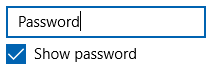PasswordBox.PasswordRevealMode Propriété
Définition
Important
Certaines informations portent sur la préversion du produit qui est susceptible d’être en grande partie modifiée avant sa publication. Microsoft exclut toute garantie, expresse ou implicite, concernant les informations fournies ici.
Obtient ou définit une valeur qui spécifie si le mot de passe est toujours, jamais ou éventuellement masqué.
public:
property PasswordRevealMode PasswordRevealMode { PasswordRevealMode get(); void set(PasswordRevealMode value); };PasswordRevealMode PasswordRevealMode();
void PasswordRevealMode(PasswordRevealMode value);public PasswordRevealMode PasswordRevealMode { get; set; }var passwordRevealMode = passwordBox.passwordRevealMode;
passwordBox.passwordRevealMode = passwordRevealMode;Public Property PasswordRevealMode As PasswordRevealModeValeur de propriété
Valeur de l’énumération qui spécifie si le mot de passe est toujours, jamais ou éventuellement masqué. La valeur par défaut est Peek.
Exemples
Cet exemple montre comment utiliser une CheckBox pour permettre à un utilisateur de basculer le mode de révélation d’une PasswordBox.
<StackPanel Width="200">
<PasswordBox Name="passwordBox1"
PasswordRevealMode="Hidden"/>
<CheckBox Name="revealModeCheckBox" Content="Show password"
IsChecked="False"
Checked="CheckBox_Changed" Unchecked="CheckBox_Changed"/>
</StackPanel>
private void CheckBox_Changed(object sender, RoutedEventArgs e)
{
if (revealModeCheckBox.IsChecked == true)
{
passwordBox1.PasswordRevealMode = PasswordRevealMode.Visible;
}
else
{
passwordBox1.PasswordRevealMode = PasswordRevealMode.Hidden;
}
}
Private Sub CheckBox_Changed(sender As Object, e As RoutedEventArgs)
If revealModeCheckBox.IsChecked = True Then
passwordBox1.PasswordRevealMode = PasswordRevealMode.Visible
Else
passwordBox1.PasswordRevealMode = PasswordRevealMode.Hidden
End If
End Sub
Remarques
PasswordRevealMode remplace IsPasswordRevealButtonEnabled pour vous donner plus d’options sur la façon dont l’utilisateur peut afficher son mot de passe. La propriété IsPasswordRevealButtonEnabled est ignorée.
Pour modifier le caractère utilisé pour masquer le mot de passe, définissez la propriété PasswordChar .
Mode aperçu
Par défaut, le bouton d’affichage du mot de passe (ou « bouton d’aperçu ») s’affiche. L’utilisateur doit rester appuyé sur le bouton pour afficher le mot de passe, afin de maintenir un niveau élevé de sécurité.
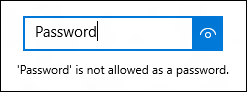
La valeur de cette propriété n’est pas le seul facteur qui détermine si un bouton de révélation de mot de passe est visible par l’utilisateur. D’autres facteurs incluent si le contrôle est affiché au-dessus d’une largeur minimale, si passwordBox a le focus et si le champ d’entrée de texte contient au moins un caractère. Notez que pour des raisons de sécurité, le bouton d’affichage du mot de passe s’affiche uniquement lorsque le PasswordBox reçoit le focus pour la première fois et qu’un caractère est entré. Si passwordBox perd le focus, puis reprend le focus, le bouton d’affichage ne s’affiche plus, sauf si le mot de passe est effacé et que l’entrée de caractères recommence.
Notes
Avant Windows 10, le bouton d’affichage du mot de passe n’était pas affiché par défaut. Si la sécurité de votre application nécessite que le mot de passe soit toujours masqué, veillez à définir PasswordRevealMode sur Masqué.
Modes Masqué et Visible
Les autres valeurs d’énumération PasswordRevealMode, Hidden et Visible, masquent le bouton d’affichage du mot de passe et vous permettent de gérer par programme si le mot de passe est masqué.
Pour masquer toujours le mot de passe, définissez PasswordRevealMode sur Masqué. Sauf si vous avez besoin que le mot de passe soit toujours masqué, vous pouvez fournir une interface utilisateur personnalisée pour permettre à l’utilisateur de basculer le mot de passeRevealMode entre Masqué et Visible.
Dans les versions précédentes de Windows Phone, PasswordBox utilisait une case à cocher pour activer si le mot de passe était masqué. Vous pouvez créer une interface utilisateur similaire pour votre application, comme illustré dans l’exemple. Vous pouvez également utiliser d’autres contrôles, tels que ToggleButton, pour permettre à l’utilisateur de basculer entre les modes.